ウィッチャー3VCOMP110.dllが見つからなかったエラーを修正
ウィッチャー3 は素晴らしいゲームですが、最近、そのユーザーはそれに関連する問題について不平を言い始めています。この投稿では、そのうちの1つを解決する方法を見ていきます。多くのユーザーにとって、ウィッチャー3は次のエラーメッセージでクラッシュします-
VCOMP110.DLLが見つからなかったため、コードの実行を続行できません。プログラムを再インストールすると、問題が解決する場合があります。
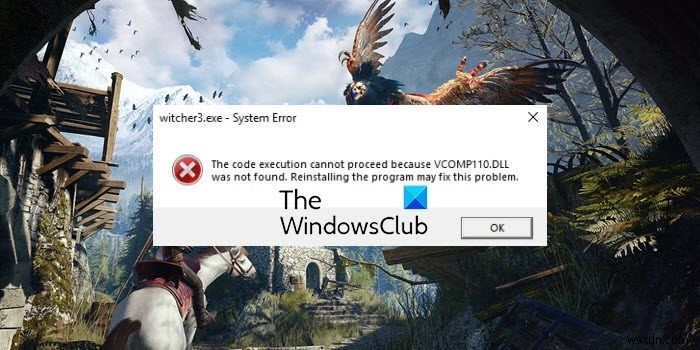
ただし、この問題は、これから提供するいくつかの解決策で解決できます。したがって、「VCOMP110.dllが見つかりませんでした」と表示されている場合 ウィッチャー3で、解決策についてはこの記事をチェックしてください。
VCOMP110 DLLは何に使用されますか?
VCOMP110.dllは、DLLまたはダイナミックリンクライブラリファイルです。これはWindows7以降に存在し、一部のアプリやゲームで正しく実行するために使用されます。これらは通常、Visual C ++にバンドルされていますが、インストールしようとしているゲームと一緒にインストールされる場合もあります。使用に関しては、アプリやゲームごとにファイルの使用方法が異なります。
VCOMP110.dllが見つからない問題を修正するにはどうすればよいですか?
Visual C ++再配布可能ファイルがコンピューターにない場合は、問題のエラーメッセージが表示されることがあります。これは必須のプログラムであり、通常、ほとんどのWindowsコンピューターに存在する必要があります。ただし、いくつかの理由または他のアプリケーションのために、それらはシステムから削除されます。以下、この重要な機能を取り戻す方法を見ていきます。
また、アンチウイルスによって、ゲームがシステム上にファイルを作成できなくなったり、さらに悪いことに、ゲームの実行に必要な重要なファイルにアクセスできなくなったりすることがあります。いずれにせよ、私たちはすべての解決策を持っています。それでは、それに飛び込みましょう。
ウィッチャー3VCOMP110.dllが見つからないというエラーを修正
Witcher 3で、VCOMP110.dllが見つからなかった場合は、更新を確認してトラブルシューティングプロセスを開始します。コンピューターが最新バージョンのWindowsを使用していることを確認してください。そうでない場合、互換性の問題が発生する可能性があります。更新後、次の解決策を試すことができます。
- Visual Studio 2012Update4用のVisualC++再頒布可能パッケージをインストールします
- DirectXを更新する
- ウイルス対策を確認する
- 管理者としてSteamを実行する
- ウィッチャー3を修理する
- ゲームを再インストールします
それらについて詳しく話しましょう。
1] Visual Studio 2012Update4用のVisualC++再頒布可能パッケージをインストールします
結局のところ、ゲームを動作させるには、Visual Studio 2012Update4用のVisualC++再頒布可能パッケージをインストールする必要があります。所定の手順に従って同じことを行うことができます。
- Microsoft.comにアクセスして、ご使用の言語のツールをダウンロードしてください。
- 次に、画面の指示に従ってPC用にインストールします。
- サービスのインストール後、コンピューターを再起動します。
最後に、問題が解決したかどうかを確認します。そうでない場合は、次の解決策に進む必要があります。
2]DirectXを更新する
次に、互換性の問題が発生する可能性があるため、DirectXを更新してみてください。最初の解決策で問題を解決できたとしても、古いバージョンのDirectXを使用すると、このアプリまたは他のアプリで将来問題が発生する可能性があります。したがって、先に進んでDirectXを更新し、問題が解決するかどうかを確認してください。
3]ウイルス対策を確認してください
アンチウイルスは、ゲームが一部のファイルにアクセスしたり、独自のファイルを作成したりするのを阻止する可能性があるため、プログラムがクラッシュする可能性があります。そのため、ウイルス対策が問題の原因であるかどうかを確認することをお勧めします。サードパーティのウイルス対策を無効にし、コンピュータを再起動して、ゲームを開いてみることができます。それが機能する場合は、ホワイトリストに登録する必要があります。うまくいけば、問題は解決されます。
Windowsファイアウォールでも同じことができます。それを無効にし、それが機能する場合は、ファイアウォールを通過するゲームを許可します
4]管理者としてSteamを実行する
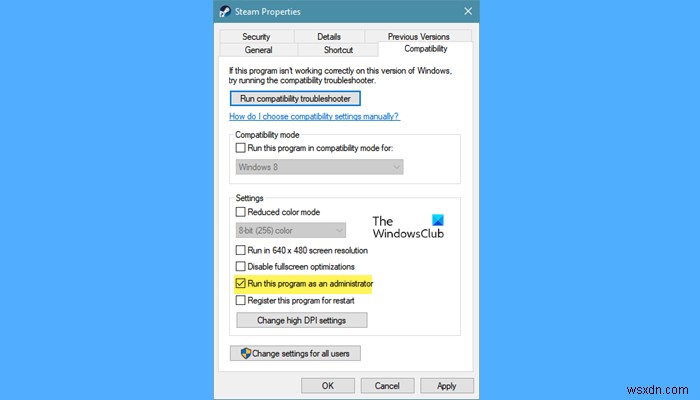
Steamは、ゲームを操作するための管理者として常に起動する必要があります。 Steamショートカットを右クリックして、管理者として実行を選択できます。 。ただし、Steamの設定を変更して、常に必要な権限で実行されるようにすることをお勧めします。所定の手順に従って同じことを行います。
- Steamを右クリック プロパティを選択します
- 互換性に移動します タブ。
- [このプログラムを管理者として実行する]にチェックマークを付けます。
- [適用]をクリックします>[OK]をクリックします。
うまくいけば、あなたの問題は解決されるでしょう。
5]ウィッチャー3を修理する
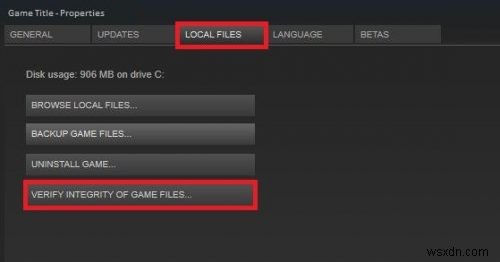
エラーが表示される理由はゲームファイルの破損である可能性があります。そのため、エラーメッセージでゲームの再インストールが推奨されていました。しかし、極端な解決策に進む前に、ゲームを修復してみてください。所定の手順に従って同じことを行います。
- Steamを開きます。
- LIBRARYに移動します。
- Wither 3を右クリックして、[プロパティ]を選択します。
- [ローカルファイル]タブに移動し、[ゲームファイルの整合性を確認する]を選択します。
うまくいけば、これで問題が解決するでしょう。
6]ゲームを再インストールします
何も機能しない場合は、エラーメッセージの内容を実行する必要があります。「プログラムを再インストールすると問題が解決する場合があります」 。先に進み、Windows設定またはSteamからWitcher3をアンインストールします。次に、再インストールして、問題が解決するかどうかを確認します。
うまくいけば、与えられた解決策の1つで問題を解決することができます。
また確認してください: ウィッチャー3ワイルドハントがWindowsPCで起動しない問題を修正
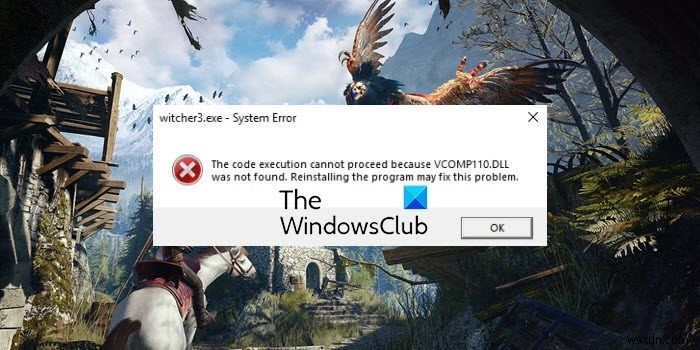
-
QuickFontCache.dll is Missing / Not Found ダウンロード エラーを修正する方法
quickfontcache dll が見つからない場合のトラブルシューティングの修正をお探しですか?あなたは正しい場所にいます。この投稿では、DLL エラーを修正し、パフォーマンスを向上させるために PC を最適化する方法について説明します。 FL Studio Producer Edition の一部 Image-Line Software によって開発されました QuickFontCache.dll ダイナミック リンク ライブラリ ファイルです。紛失した場合、クイック フォント キャッシュ dll が fl studio に見つからず、エラーが発生します。しかし、これはフォン
-
Bugsplat.dll が見つからないか見つからないというエラーを修正する方法
BUGSPLAT.DLL は、Windows オペレーティング システムの重要なシステム ファイルです。さらに、一連のドライバー機能と、Windows に適用できる手順で構成されています。 BUGSPLAT.DLL が見つからない場合、関連付けられているソフトウェアの動作が低下する可能性があります。 Bugsplat.dll が見つからないというエラーを修正する最善の方法は? I.エラーについて bugsplat.dll が見つかりませんでした、bugsplat.dll が見つかりませんでした、bugsplat.dll が見つかりません、bugsplat.dll クラッシュ、 など II.
